悟空图像电脑版是一个专业的图像处理软件,拥有十分丰富的功能,可以作为Photoshop的一个替代品,拥有PS九成的功能。界面直观易用,很容易上手,通过教程能够轻松学习所需的图像操作技能。提供海量素材,通过一键抠图、一键美颜等AI工具能够快速进行各种图像处理。
悟空图像软件亮点
Photoshop国产平替
90% + 功能覆盖
PSD双向兼容
50亿超大图片支持
ICC色彩配置支持
AI绘画,几何级效率提升
悟空图像 x 智源人工智能研究院
前沿人工智能研究结晶,推进在生产流程当中的实际应用与落地
覆盖图像办公场景
快速拼图
批量处理
格式转换
AI工具
上手更容易 处理更简单
更低的使用难度
海量素材资源
AI一键功能
悟空图像界面介绍
1、菜单栏
悟空图像的菜单栏包括新建文件区域、快捷应用区域、天宫素材展示、个人设置 。当我们点击新建图像文件后,将进入悟空图像的编辑工作界面,图像编辑工作界面由菜单栏、标题栏、图像窗口、工具箱、属性栏、状态栏等部分组成。
系统文件窗口介绍
在悟空图像中以文件卡的形式打开当前文件,排列展开的样式简洁轻量,可以通过单击的方式快速打开文件,如下图所示。
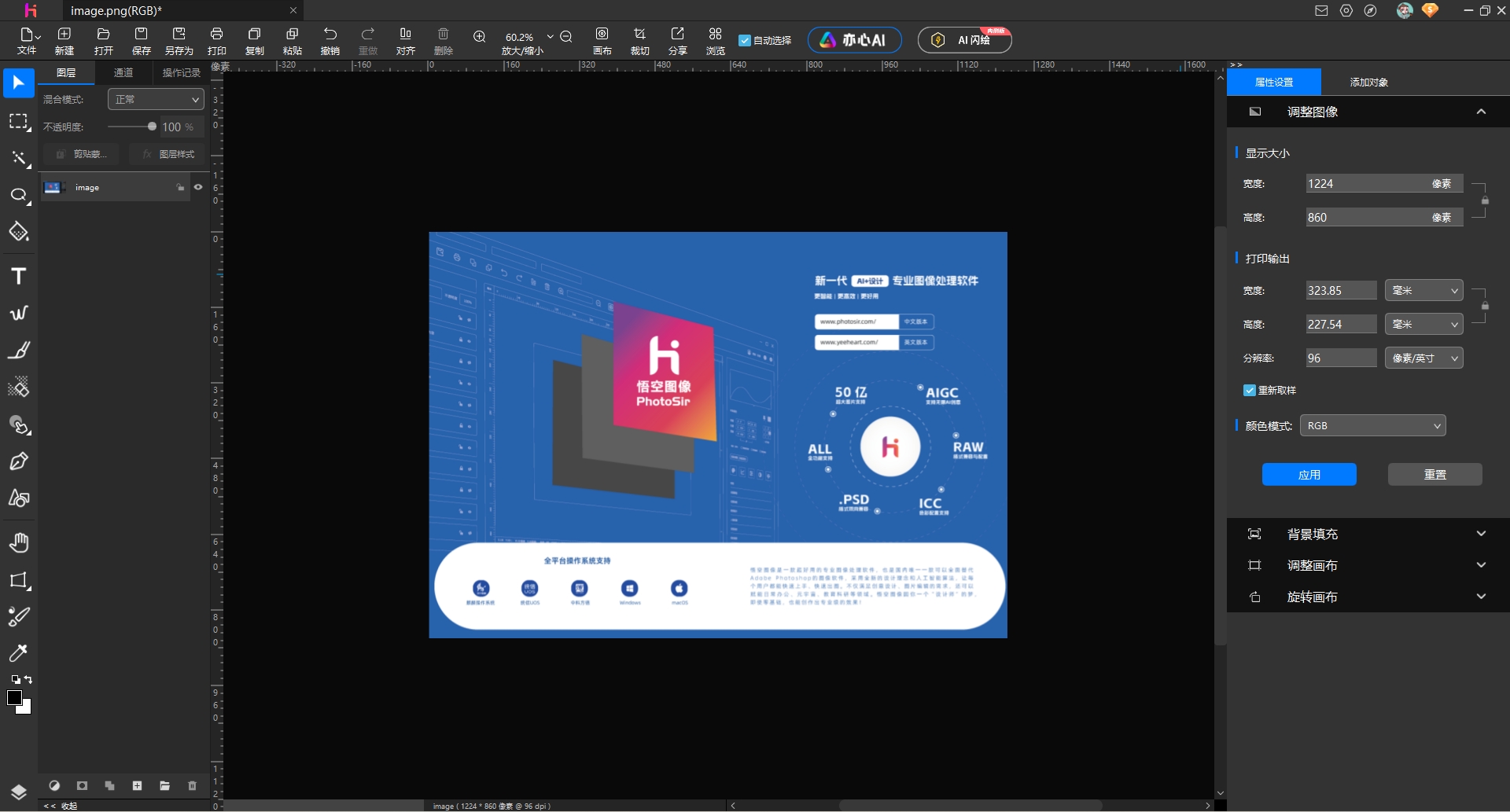
点击相应的主菜单,即可显示该菜单栏下的命令,如下图所示。

2、标题栏
打开一个图像文件,悟空图像就会自动创建一个标题栏,标题栏会显示该图像文件的名称、格式、及颜色模式等信息,如下图所示。
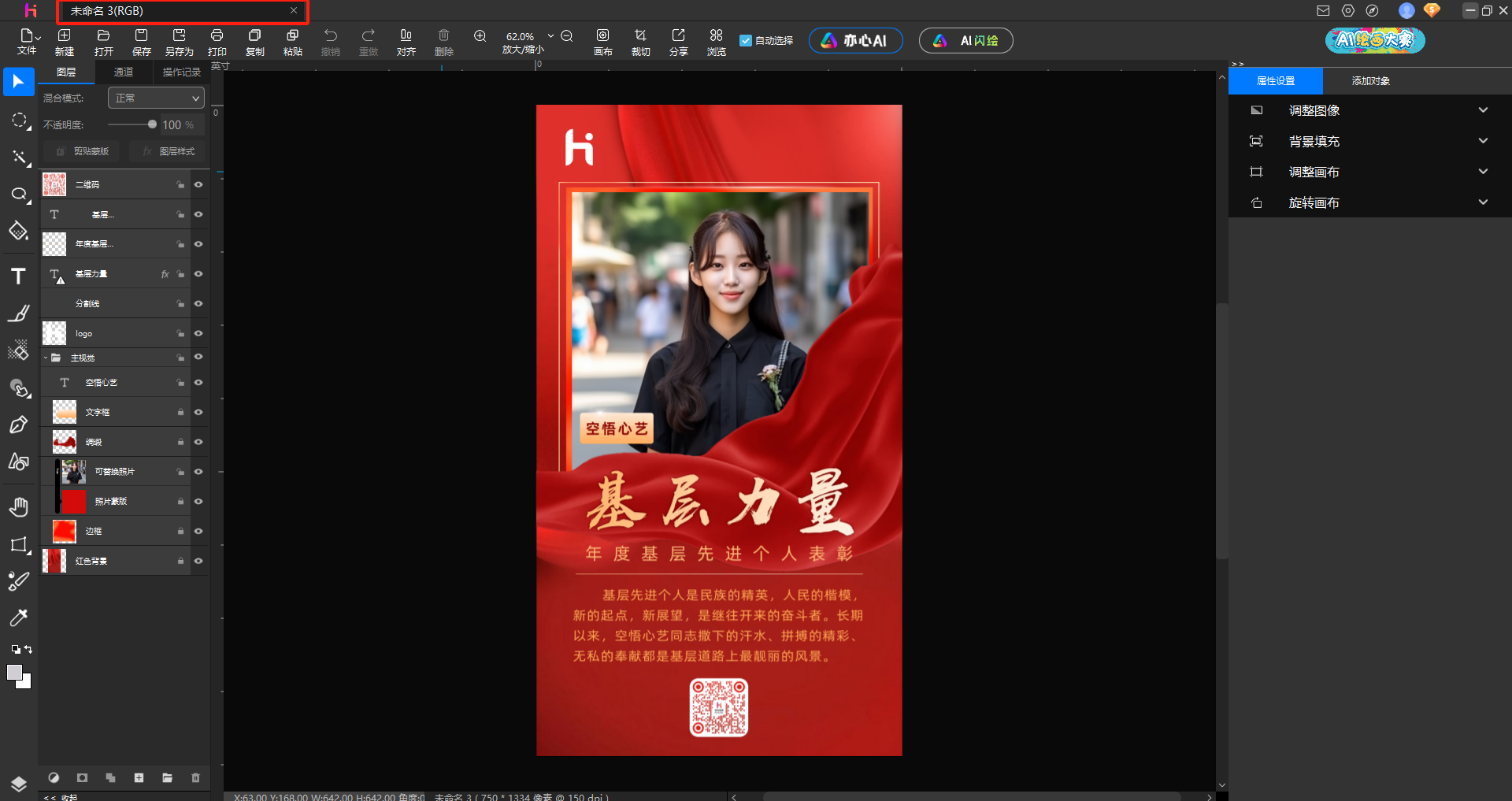
3、图像窗口
图像窗口是显示所打开图像信息的地方,如果只打开了一张图像,则只有一个图像窗口。
如果打开多张图像,则图像窗口会以选项卡的方式对各个图像的信息进行显示,如下图所示。
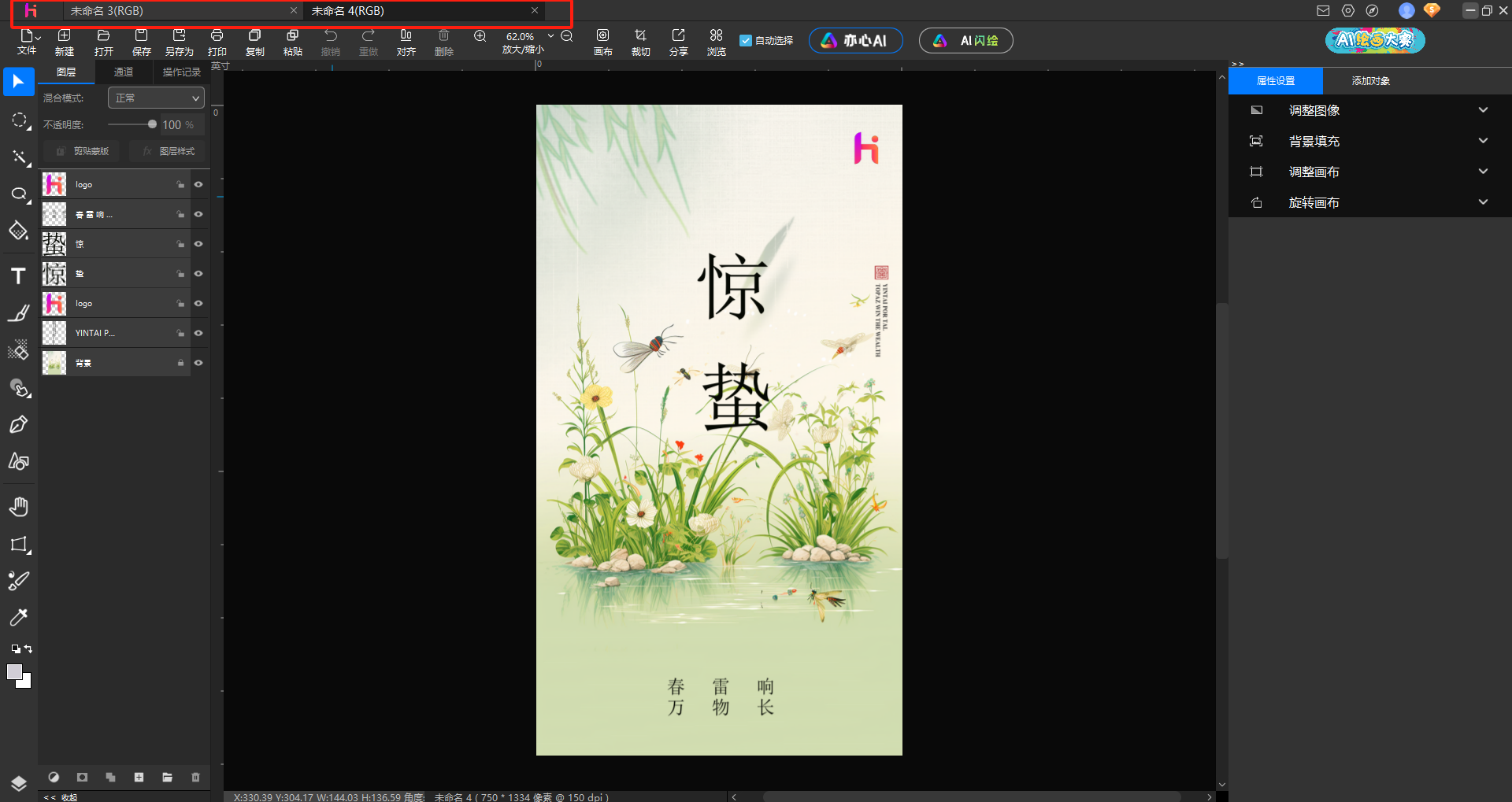
单击一个图像对应的选项卡,即可将其图像窗口设置为当前的工作窗口。
4、工具箱
工具箱囊括了悟空图像中的大部分工具,分别为选择工具、裁剪与切片选区工具、魔棒、套索、油漆桶、文字、画笔、橡皮擦、指压画笔、钢笔、形状、平移、扭曲、液化、吸管。此外,工具箱中还有一组用来设置前景色与背景色和切换模式的工具。
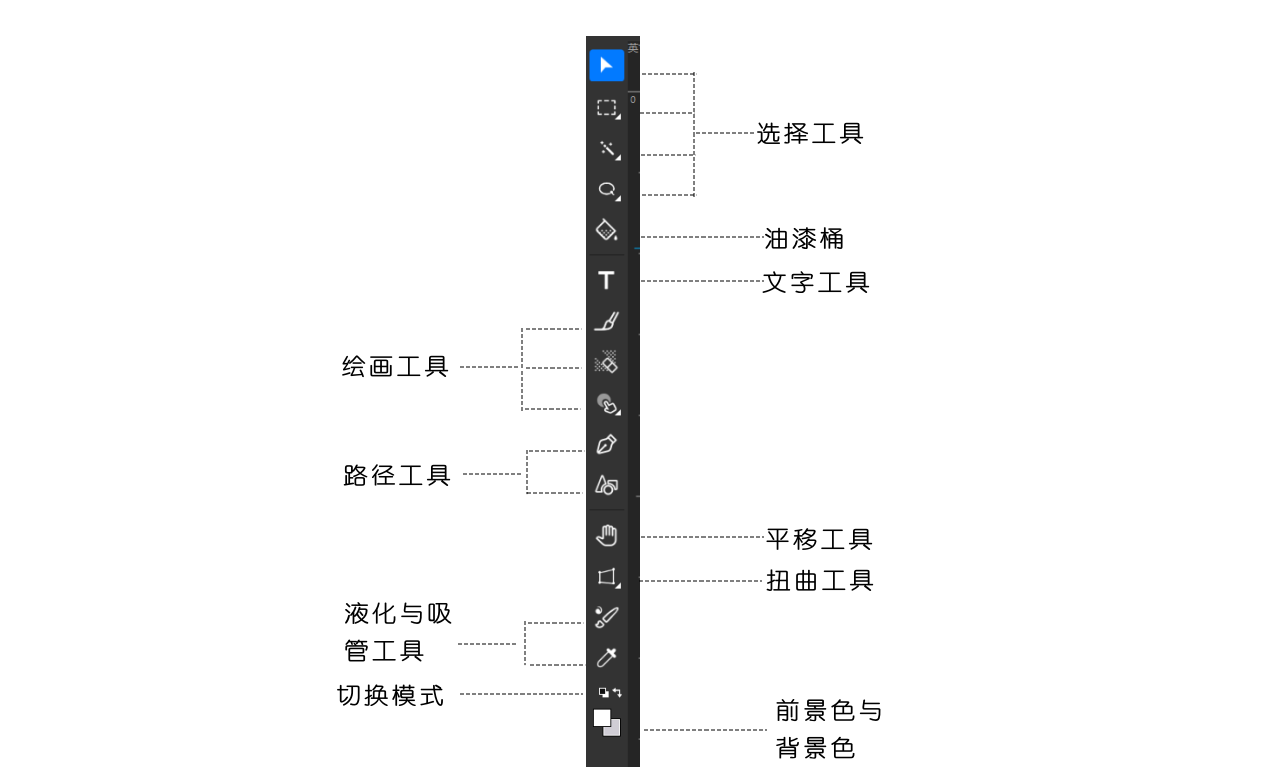
如下图所示,单击工具箱中任意一个工具的图标,即可选择该工具并使用。如果工具图标的右下角有三角形,则表示这是一个工具组,在该工具图标上单击鼠标右键,即可弹出隐藏工具列表。
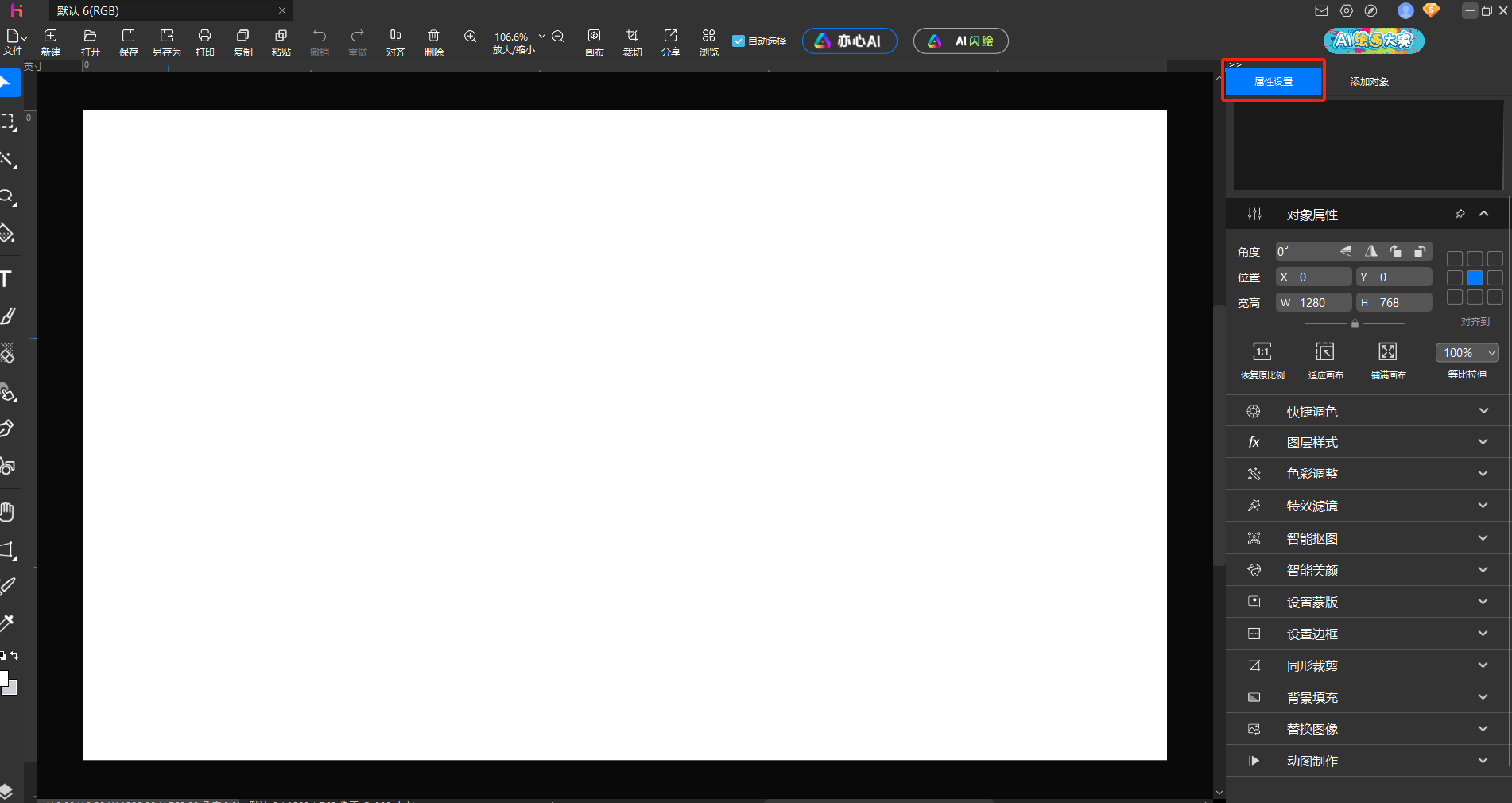
5、属性栏
属性栏主要是用于设置工具的参数,如下图所示。
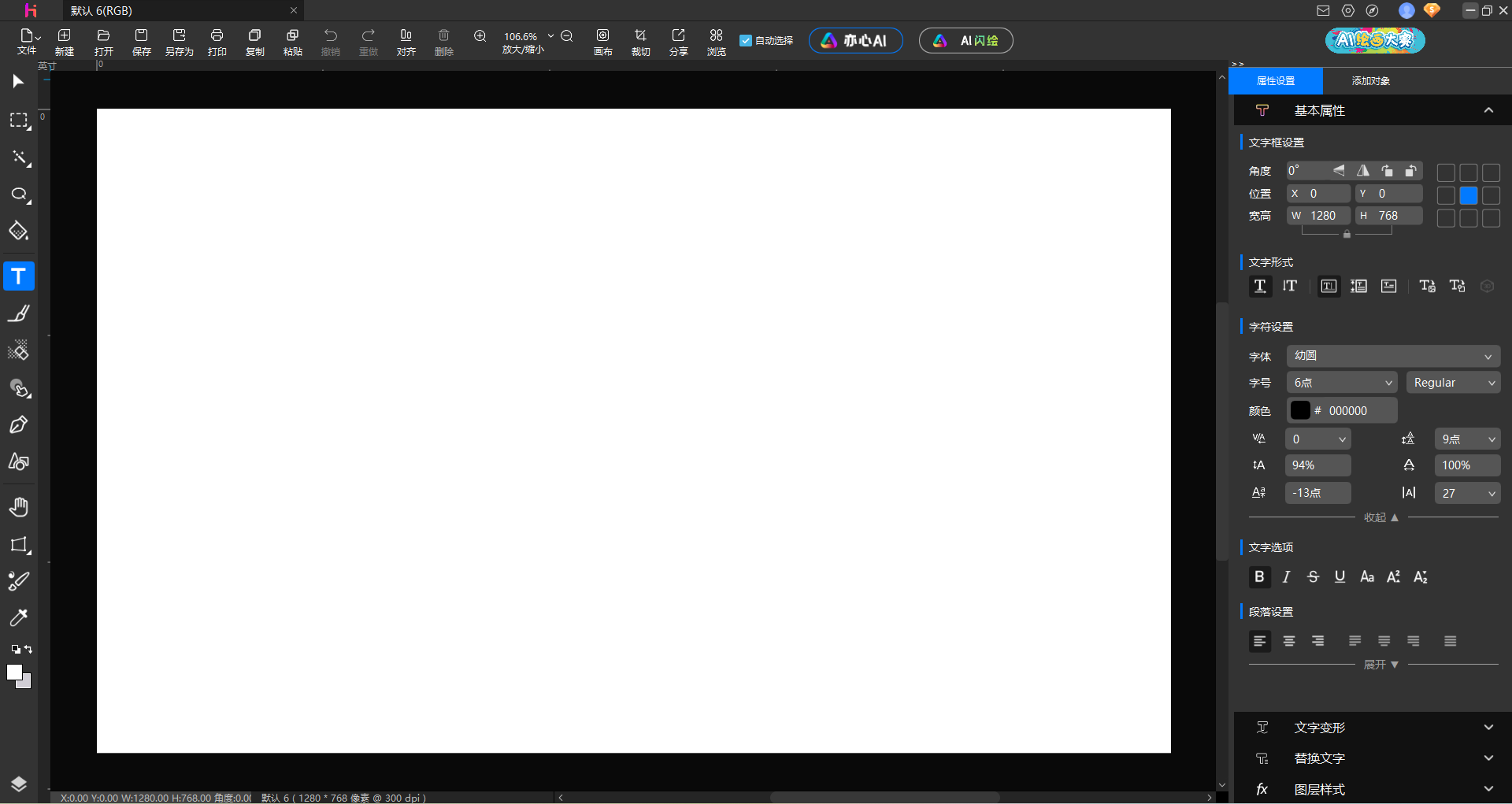
悟空图像软件特色
丰富功能支持你的创意
色彩管理
icc色彩配置、RGB/CMYK支持
支持色彩配置空间管理,RGB与CMYK模式支持,支持各类专业场景。
多格式支持
支持raw在内的超多图像格式
对多达50种格式支持,从容应对各类问题。
完美的画笔体验
主流手绘板支持
107种自带笔刷,可对几十种高级参数进行调整来定义自己的笔刷。
强大的对象图层
支持你的奇思妙想
调整图层、蒙版图层、图层样式让图层可以完成任何你想要的效果。
专业调色
曲线/色阶/饱和度
可以通过曲线、色阶、饱和度等调色功能让色彩更惊艳。
多样的特效滤镜
融合多类特效和滤镜
除了常规效果,也加入彩绘、扫描文档修复等强大的特效。
矢量格式编辑
矢量文件可直接路径调整
天宫素材库中拥有海量矢量素材,使用更方便。
灵活的选区功能
魔棒、套索、路径多参数可选
多种选区工具和参数帮助完成更精准的选择。
上一篇:神奇透明水印设计电脑版
下一篇:Canva可画全新版
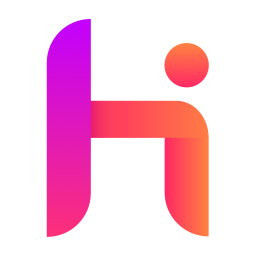



 360解压缩软件2023
360解压缩软件2023 看图王2345下载|2345看图王电脑版 v10.9官方免费版
看图王2345下载|2345看图王电脑版 v10.9官方免费版 WPS Office 2019免费办公软件
WPS Office 2019免费办公软件 QQ浏览器2023 v11.5绿色版精简版(去广告纯净版)
QQ浏览器2023 v11.5绿色版精简版(去广告纯净版) 下载酷我音乐盒2023
下载酷我音乐盒2023 酷狗音乐播放器|酷狗音乐下载安装 V2023官方版
酷狗音乐播放器|酷狗音乐下载安装 V2023官方版 360驱动大师离线版|360驱动大师网卡版官方下载 v2023
360驱动大师离线版|360驱动大师网卡版官方下载 v2023 【360极速浏览器】 360浏览器极速版(360急速浏览器) V2023正式版
【360极速浏览器】 360浏览器极速版(360急速浏览器) V2023正式版 【360浏览器】360安全浏览器下载 官方免费版2023 v14.1.1012.0
【360浏览器】360安全浏览器下载 官方免费版2023 v14.1.1012.0 【优酷下载】优酷播放器_优酷客户端 2019官方最新版
【优酷下载】优酷播放器_优酷客户端 2019官方最新版 腾讯视频播放器2023官方版
腾讯视频播放器2023官方版 【下载爱奇艺播放器】爱奇艺视频播放器电脑版 2022官方版
【下载爱奇艺播放器】爱奇艺视频播放器电脑版 2022官方版 2345加速浏览器(安全版) V10.27.0官方最新版
2345加速浏览器(安全版) V10.27.0官方最新版 【QQ电脑管家】腾讯电脑管家官方最新版 2024
【QQ电脑管家】腾讯电脑管家官方最新版 2024 360安全卫士下载【360卫士官方最新版】2023_v14.0
360安全卫士下载【360卫士官方最新版】2023_v14.0